在Photoshop中,为字体添加阴影效果是提升设计作品层次感和立体感的常用技巧。通过合理的阴影设置,可以使文字更加突出,与背景形成鲜明对比。以下将详细介绍几种在Photoshop中为字体添加阴影的方法。
**一、使用图层样式添加阴影**
1. **创建文字图层**:首先,在Photoshop中打开或创建一个新文件,并使用文字工具输入你想要添加阴影的文字。
2. **打开图层样式面板**:在图层面板中,双击文字图层以打开图层样式对话框。
3. **添加阴影效果**:在图层样式对话框中,选择“阴影”选项。在这里,你可以调整阴影的颜色、角度、距离和大小等参数。通过拖动滑块或输入具体数值,可以实时预览阴影效果,直到达到满意为止。
**二、使用画笔工具手动绘制阴影**
1. **创建新图层**:在图层面板下方点击“新建图层”按钮,为阴影效果创建一个新的图层。
2. **选择画笔工具**:在工具栏中选择画笔工具,并设置合适的画笔大小和硬度。一般来说,阴影的边缘较为模糊,因此可以选择较软的画笔。
3. **绘制阴影**:在新图层上,使用画笔工具沿着文字的底部或边缘绘制阴影。你可以通过调整画笔的不透明度和颜色来模拟不同强度的阴影效果。
**三、利用复制和变形功能**
1. **复制文字图层**:在图层面板中,右键点击文字图层并选择“复制图层”。
2. **应用变形**:选择复制的文字图层,并使用快捷键Ctrl+T(Mac为Cmd+T)进入自由变换模式。然后,右键点击并选择“变形”选项,将文字稍微向下和向外移动以模拟阴影效果。
3. **调整不透明度和颜色**:最后,降低复制图层的不透明度,并为其应用与背景或文字颜色相协调的阴影颜色。
通过以上方法,你可以轻松地在Photoshop中为字体添加阴影效果,使你的设计作品更加生动和立体。